Flex Gateway新着情報
Governance新着情報
Monitoring API ManagerFlex Gateway新着情報
Governance新着情報
Monitoring API Manager2.x
Mule 4
3.9
1.1
2.x
1.2
7.x
3.0 (Mule 4)
3.9 (Mule 3)
1.0 (Mule 4)
1.3 (Mule 4)
1.0 (Mule 4)
1.0 (Mule 4)
2.2 (Mule 4)
1.0 (Mule 4)
1.0 (Mule 4)
1.0 (Mule 4)
1.0 (Mule 4)
3.0 (Mule 4)
1.0 (Mule 4)
1.0 (Mule 4)
1.0 (Mule 4)
1.0 (Mule 4)
3.9 (Mule 3)
1.0 (Mule 4)
1.1 (Mule 4)
6.0 (Mule 4)
2.3 (Mule 4)
3.9 (Mule 3)
1.0 (Mule 4)
1.2 (Mule 4)
3.9 (Mule 3)
1.0 (Mule 4)
1.0 (Mule 4)
2.0 (Mule 4)
3.2 (Mule 4)
2.1 (Mule 4)
1.0 (Mule 4)
3.9 (Mule 3)
3.9 (Mule 3)
3.9 (Mule 3)
1.0 (Mule 4)
1.0 (Mule 4)
3.0 (Mule 4)
1.0 (Mule 4)
1.1 (Mule 4)
3.1 (Mule 4)
3.9 (Mule 3)
3.9 (Mule 3)
1.0 (Mule 4)
1.0 (Mule 4)
1.0 (Mule 4)
3.9 (Mule 3)
1.1 (Mule 4)
1.0 (Mule 4)
1.2 (Mule 4)
1.3 (Mule 4)
1.0 (Mule 4)
3.9 (Mule 3)
1.0 (Mule 4)
2.0 (Mule 4)
1.2 (Mule 4)
2.0 (Mule 4)
1.0 (Mule 4)
3.9 (Mule 3)
1.0 (Mule 4)
1.0 (Mule 4)
JSON Module のトラブルシューティング
JSON Module のトラブルシューティング
JSON Module のトラブルシューティングを行うには、冗長ログの有効化と、スローされる一般的なメッセージの解釈に関する情報を理解しておきます。
アプリケーションと JSON Module のやりとりが失敗する理由の理解を深めるには、モジュールの冗長ログを一時的に有効にします。
Mule アプリケーションのパフォーマンスに影響するため、トラブルシューティングが完了したら、必ず拡張された冗長性を無効にしてください。
設定ファイルで冗長ログを有効にする手順は、次のとおりです。
Anypoint Studio にアクセスし、[Package Explorer] ビューに移動します。
アプリケーションのプロジェクト名を開きます。
src/main/resources パスフォルダーを開きます。
フォルダー内の log4j2.xml ファイルを開きます。
<Loggers> タグ内に <AsyncLogger> タグを追加します。
<Loggers>
...
<AsyncLogger name="org.mule.module.json" level="DEBUG"/>
...
</Loggers>xmlアプリケーションの変更を保存します。
Package Explorer でプロジェクト名をクリックし、[Run (実行)] > [Run As (別のユーザーとして実行)] > [Mule Application (Mule アプリケーション)] をクリックします。
JSON Module の Validate schema 操作で、末尾の文字を含む無効な JSON ペイロードが正しく検出されるようになりました。
これは、コネクタで使用される Jackson ライブラリではデフォルトの動作ではないため、これを行うには、システムプロパティ -DjsonSchemaValidator.FailOnTrailingTokens=true を検証に追加する必要があります。
Studio で [Run (実行)] > [Run configurations… (設定を実行…)] に移動します。
[Run Configurations (設定を実行)] 画面の最初の列で [Mule Applications (Mule アプリケーション)] を選択します。
[(X)= Arguments ((X)= 引数)] タブをクリックします。
[VM arguments (VM 引数)] ボックスで、システムプロパティ -DjsonSchemaValidator.FailOnTrailingTokens=true を追加します。
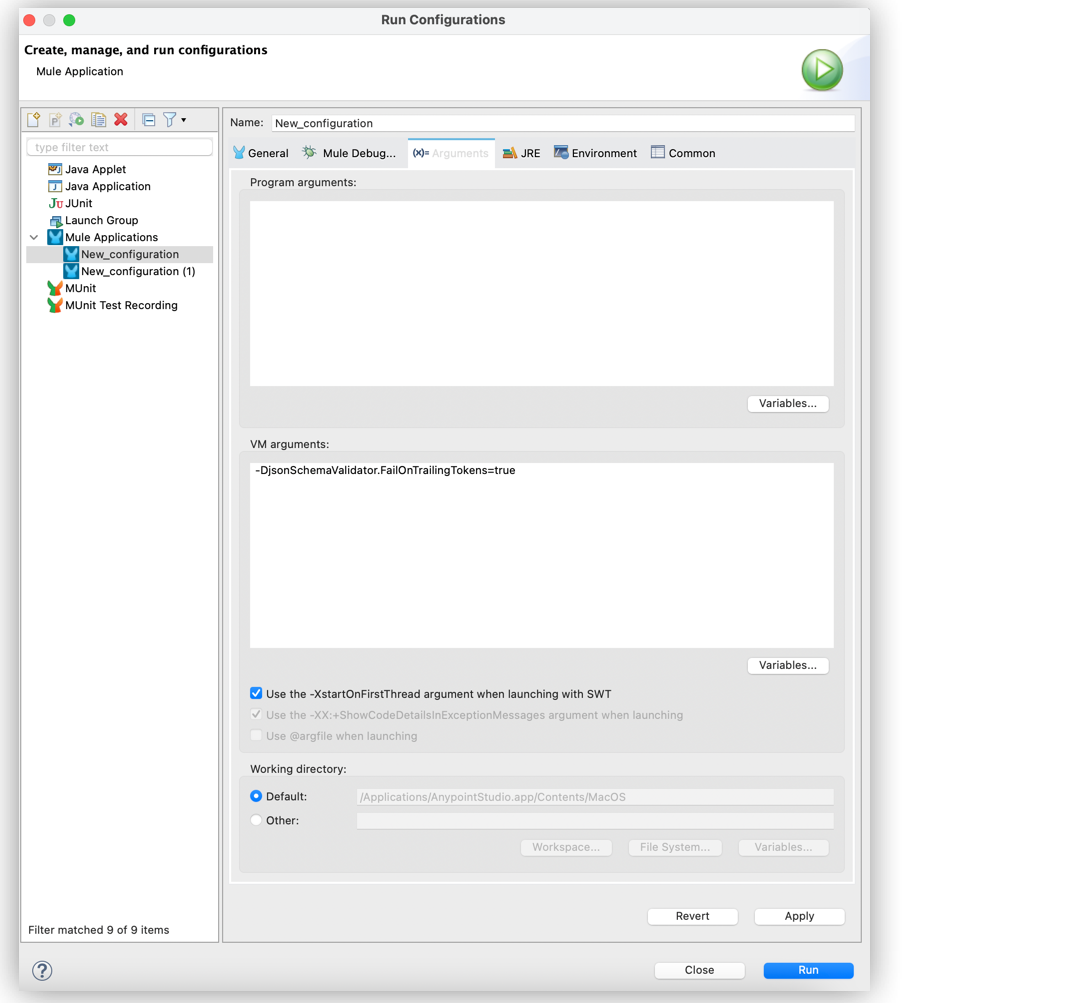
ここでは、一般的なスローメッセージとその解決方法を示します。
JSON:INVALID_INPUT_JSON
入力ドキュメントが有効な JSON ではありません。
JSON:INVALID_SCHEMA
指定されたスキーマが無効です。
JSON:SCHEMA_NOT_FOUND
スキーマが見つかりませんでした。
JSON:SCHEMA_NOT_HONOURED
入力 JSON ドキュメントがそのスキーマに準拠していません。
JSON:SCHEMA_INPUT_ERROR
操作の実行時に [Schema (スキーマ)] と [SchemaContent] の両方の項目が同時に使用されたため、Validate schema 操作が失敗しました。スキーマ XSD コンテンツの検証には、これらのいずれかの項目のみを使用できます。